Ajouter un autre utilisateur Windows 8 sur votre ordinateur
Compte Administrateur titulaires dans Windows 8 peuvent ajouter un autre compte utilisateur via l'écran de réglages du PC simples de l'écran de démarrage. Pour ajouter un autre utilisateur, procédez comme suit:
Invocation de la barre des Charms, cliquez sur l'icône Paramètres, puis cliquez sur les mots Modifier les paramètres PC.
Vous pouvez chercher la nouvelle barre des Charms en pointant votre curseur de la souris au coin supérieur ou inférieur droit de l'écran, glisser un doigt vers l'intérieur depuis le bord droit d'un écran tactile, ou en appuyant sur Windows + C avec un clavier.
Dans l'écran Paramètres PC, cliquez sur la catégorie Utilisateurs.
L'écran Votre Compte apparaît, montrant façons de changer votre propre compte, ainsi que la façon d'ajouter une autre personne.
Pendant que vous êtes ici, vous pouvez modifier votre propre compte, changer votre mot de passe ou même passer d'un compte à un compte Microsoft locale.
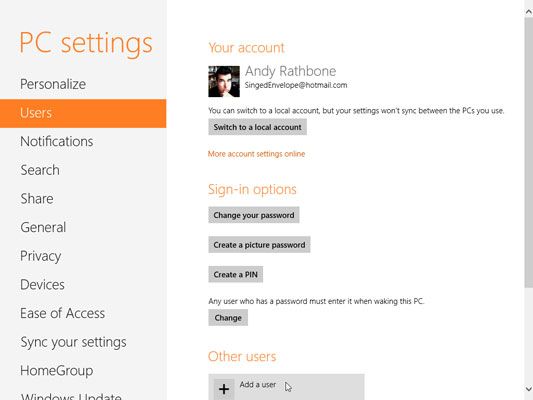
Pour ajouter un nouveau compte d'utilisateur, cliquez sur les mots Ajouter un utilisateur puis, dans la fenêtre Ajouter un utilisateur qui apparaît, choisissez le type de compte à créer.
Microsoft complique les choses, comme indiqué dans la fenêtre Ajouter un utilisateur, en vous obligeant à choisir type de compte de créer pour la nouvelle personne. Vous avez deux choix:

Compte local: Sélectionnez cette option pour les clients occasionnels, membres de la famille ou des personnes intéressées dans les comptes non Microsoft et leurs privilèges. Il permet à la personne d'utiliser votre ordinateur avec un compte générique. Pour créer un compte local, cliquez sur les mots Ne veut pas que cette personne à signer avec un compte Microsoft? puis passer à l'étape 5.
Compte microsoft: Sélectionnez cette option lorsque quelqu'un demande expressément. Un compte Microsoft est une adresse e-mail que les liens vers Microsoft, ses ordinateurs, et son service de facturation. Le titulaire du compte peut ensuite acheter des applications en utilisant sa propre carte de crédit, par exemple, récupérer des fichiers personnels qu'il a stockée sur un espace de stockage Internet appelé “ SkyDrive, ” et accéder à d'autres avantages offerts par un compte Microsoft.
Pour créer un compte Microsoft, passez à l'étape suivante.
Pour créer un compte Microsoft, entrez l'adresse e-mail du compte dans la zone de texte Adresse e-mail, cliquez sur Suivant, puis cliquez sur Terminer.
Le compte sera en attente sur l'écran de démarrage.
Lorsque la personne veut utiliser l'ordinateur, il choisit le compte portant son adresse e-mail, puis types dans son compte le mot de passe de Microsoft. Fenêtres visite l'Internet, et si adresse e-mail et mot de passe correspondent, le compte est prêt pour l'action. Vous avez terminé.
Cliquez sur les mots Connectez-vous sans avoir de compte Microsoft.
Alarmé que vous souhaitez considérer le choix d'un compte local humbles sur le compte Microsoft merveilleuse, Microsoft affiche une page de confirmation avec deux boutons: Compte Microsoft et compte local.
Cliquez sur le bouton de compte local.
Cela indique à Microsoft que oui, vous ne voulez vraiment un compte local. (Après tout, vous pouvez toujours convertir un compte local sur un compte Microsoft plus tard.)
Un nouvel écran apparaît, demandant un nom pour le compte (nom d'utilisateur), le mot de passe du compte, et un soupçon de mot de passe en cas d'oubli du mot de passe.
Entrez un nom d'utilisateur, mot de passe, et mot de passe soupçon, puis cliquez sur Suivant.
Utiliser le prénom ou pseudo de la personne pour le nom d'utilisateur. Ensuite, choisissez un mot de passe simple et hint- l'utilisateur peut les changer après il signe dans.
Cliquez sur Terminer.
Dites à la personne de son nouveau nom d'utilisateur et mot de passe. Son nom d'utilisateur vous attendra à l'écran de connexion pour lui de commencer à utiliser l'ordinateur.
Vous ne pouvez pas décider quel type de compte à créer? Ensuite, créez un compte local. La personne peut toujours en faire un compte Microsoft plus tard, si il veut.
Contrairement aux versions antérieures de Windows, Windows 8 crée des comptes standard pour tous les nouveaux utilisateurs. Vous pouvez mettre à niveau plus tard à un compte d'administrateur si vous voulez, par la modification du compte.
Pour plus d'informations sur Windows 8 et ses fonctionnalités, explorer Windows 8 Fou nuls, disponible en ligne.






